Pobieranie aplikacji ze Sklepu Google Play powinno być prostym procesem. Jednak użytkownicy mogą czasami napotkać problem, gdy notatka na ekranie mówi, że pobieranie jest w toku, ale pobieranie nigdy nie przechodzi z etapu oczekiwania.
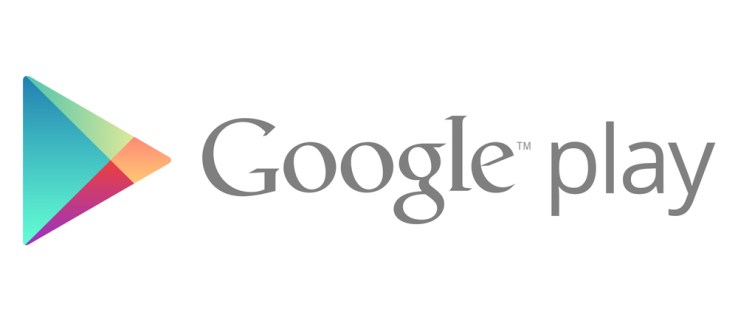
Jeśli utkniesz z problemem „oczekującego pobrania” na urządzeniu z Androidem, będziesz musiał poradzić sobie z tym ręcznie. Ponieważ istnieje wiele możliwych przyczyn tej usterki, powinieneś przetestować kilka metod, zanim znajdziesz rozwiązanie. Ten artykuł poprowadzi Cię przez nie.
Wyczyść pamięć podręczną Google Play
Przeciążona pamięć podręczna może spowodować nieprawidłowe działanie aplikacji, co czasami może mieć miejsce w Sklepie Play. Jest to szczególnie częste, gdy masz wiele aplikacji, które Sklep Play musi sprawdzać pod kątem aktualizacji i wykonywać inne powiązane czynności.
Aby wyczyścić pamięć podręczną Sklepu Play, powinieneś:
- Iść do Ustawienia.

- Następnie dotknij Zarządzanie aplikacjami menu.

- Następnie wybierz Sklep Google Play z listy.

- Teraz wybierz Wykorzystanie pamięci z menu.

- Na koniec dotknij Wyczyść pamięć podręczną przycisk.

Wyczyszczenie pamięci podręcznej zwykle naprawia wszelkie drobne usterki, takie jak błąd „oczekiwanie na pobranie”. Jeśli tak się nie stanie, wypróbuj inne metody z artykułu.
Dostosuj kolejkę
Sklep Play automatycznie pobiera wszystkie najnowsze wersje Twoich aplikacji na Twoje urządzenie. Oznacza to, że możliwe jest, że Twoja aplikacja znajduje się na końcu kolejki i powinieneś ją przesunąć na górę.
W tym celu należy:
- Otwórz Sklep Play na swoim urządzeniu.

- Dotknij swojego Profil ikona w prawym górnym rogu.

- Teraz wybierz Zarządzaj aplikacjami i urządzeniem. Stuknij w „Patrz szczegóły’, a zobaczysz wszystkie aplikacje, które są aktualnie w kolejce pobierania. Jeśli nie widzisz żadnego, nie to jest przyczyną problemu z „oczekiwaniem na pobranie”. Jeśli kolejka istnieje, przejdź do kroku 4.

- Następnie dotknij x obok aplikacji, aby anulować pobieranie.

- Możesz też nacisnąć przycisk „Anuluj wszystko”, aby zatrzymać je wszystkie naraz.
Następnie możesz pobrać żądaną aplikację, zanim wrócisz, aby zaktualizować pozostałe aplikacje.
Usuń swoje konto i dodaj je ponownie
Niektórym użytkownikom udaje się rozwiązać problem, usuwając swoje konto Google ze Sklepu Play, a następnie dodając je z powrotem. Aby to zrobić, musisz:
- Ponownie przejdź do Ustawienia.

- Teraz przewiń w dół do Użytkownicy i konta Sekcja. W niektórych wersjach Androida ścieżka jest Konta i kopie zapasowe > Konta.

- Wybierać Google następnie znajdź swoje konto Google i dotknij go.

- Stuknij ikonę „Więcej” (2 kropki) w prawym górnym rogu, a następnie wybierz Usuń konto.

Teraz wejdź do Sklepu Play, wprowadź ponownie informacje o koncie i spróbuj pobrać aplikację.
Sprawdź magazyn
Jeśli na urządzeniu zaczyna brakować miejsca, ograniczy to możliwość pobierania nowych aplikacji. Aby sprawdzić, ile miejsca Ci zostało, powinieneś:
- Jak zwykle przejdź do Ustawienia.

- Przewiń w dół i naciśnij Przechowywanie przycisk.

- Sprawdź, czy masz wystarczająco dużo pamięci na nowe aplikacje. Zazwyczaj większość aplikacji nie powinna zajmować więcej niż 20-30 MB miejsca. To powiedziawszy, niektóre ciężkie aplikacje, takie jak Messenger, mogą zużywać do 500 MB lub więcej.

Obecność aplikacji „bloatware” może negatywnie wpłynąć na pamięć telefonu. Są to aplikacje, które nie służą żadnemu celowi w telefonie i zajmują dużo miejsca. W związku z tym upewnij się, że pozbyłeś się ich, aby zrobić miejsce dla nowych.
Ponadto nieprawidłowo działająca karta SD może czasami powodować problemy podczas pobierania nowych aplikacji. Aby sprawdzić, czy tak jest, wyjmij kartę i spróbuj pobrać aplikację. Jeśli ładuje się jak zwykle do pamięci wewnętrznej, rozważ zmianę karty.
Wyłącz VPN swojego urządzenia
Niektórzy użytkownicy instalują wirtualną sieć prywatną (VPN), aby chronić swoją prywatność w Internecie, ale nie wiedzą, że może to również wpłynąć na ich pobieranie. Jeśli masz VPN, wyłącz ją przed ponowną próbą pobrania aplikacji.

Zwykle VPN nie powinien uniemożliwiać pobierania aplikacji, ale są przypadki, w których może to wpłynąć na proces. Na przykład może się to zdarzyć, jeśli nowa aktualizacja VPN ma usterki. Wypróbuj, a jeśli błąd zniknie, spróbuj ponownie zainstalować VPN.
Uwaga: niektóre sieci VPN mają funkcję blokowania reklam/skryptów, która może powodować problem. Jeśli ufasz witrynie lub aplikacji, wyłącz tę funkcję, jeśli ma to zastosowanie, i spróbuj ponownie.
Czas i data nie pasują do siebie
Może to zabrzmieć dziwnie, ale jeśli godzina i data na smartfonie nie zgadzają się z oficjalną datą i godziną, Sklep Google Play może uniemożliwić pobieranie aplikacji. Czasami zmiana godziny i daty na krótki czas, a następnie przywrócenie ich do poprzedniego stanu może rozwiązać problem.
Wypróbuj to:
- Jak poprzednio, uruchom Ustawienia aplikacja.

- Następnie idź do Dodatkowe ustawienia, w niektórych wersjach Androida ścieżka jest Dyrekcja Generalna.

- Teraz wybierz Data i godzina.

- Jeśli Wyłączony, przełącznik Automatyczna data i czas na… Na.
- Jeśli Na, wyłącz i zmień godzinę i datę na inną.
- Poczekaj chwilę, a następnie przełącz Automatyczna data i godzina z powrotem, może być oznaczony jako Ustaw automatycznie.

Sprawdź sieć Wi-Fi i dane
Jednym z najbardziej oczywistych rozwiązań jest sprawdzenie, czy połączenie bezprzewodowe lub połączenie danych działa normalnie. Jeśli masz wystarczającą przepustowość w swoim abonamencie, spróbuj wyłączyć sieć Wi-Fi i włączyć mobilną transmisję danych. Jeśli aplikacja zacznie się pobierać, problem tkwił w sieci przez cały czas.
- Najłatwiejszym sposobem przełączenia połączenia jest przesunięcie ekranu od góry do dołu, aby otworzyć pasek szybkiego dostępu, obrócić Wi-Fi wyłącz i skręć Dane mobilne na.

Nigdy więcej oczekujących pobrań
Mamy nadzieję, że niektóre z powyższych kroków pomogły rozwiązać ten problem. W większości przypadków ten powszechny błąd jest wynikiem małej usterki aplikacji, która łatwo znika. Jeśli jednak problem będzie się powtarzał, być może wystąpił inny problem systemowy lub sprzętowy i w związku z tym konieczne może być zabranie urządzenia do lokalnego serwisu naprawczego.
Czy znasz inne metody naprawy? oczekuje na pobranie problem? Jeśli tak, udostępnij je w komentarzach poniżej.




























